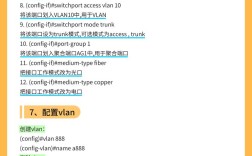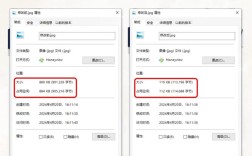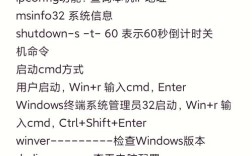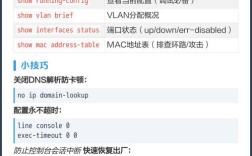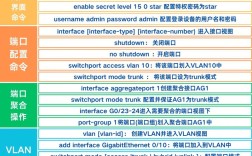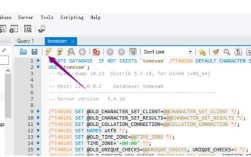思科设备作为网络基础设施中的核心组件,其配置管理是网络运维的重要环节,查看当前设备配置是日常运维、故障排查和配置备份的基础操作,而思科设备提供了多种命令来满足不同场景下的配置查看需求,这些命令不仅能够显示完整的运行配置,还能根据需求过滤特定部分、查看历史配置或对比配置差异,帮助管理员高效掌握设备状态。
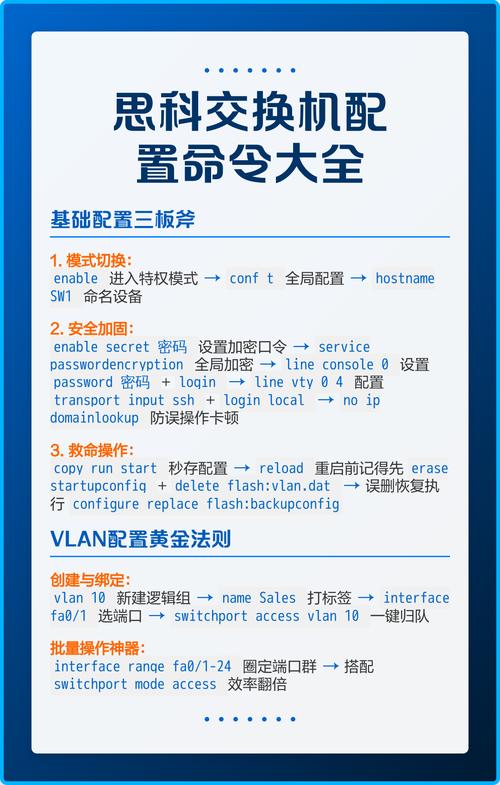
在思科设备的命令行界面(CLI)中,最常用的查看当前配置的命令是show running-config,其简写形式为show run,该命令会显示设备当前正在运行的完整配置,包括接口配置、路由协议、访问控制列表(ACL)、用户账户、系统参数等所有生效的配置信息,默认情况下,show running-config命令的输出会包含每行配置的注释(以感叹号“!”分隔),这些注释是设备在启动时加载配置文件生成的,有助于区分配置块和配置历史,输入show run后,输出可能以“! Running configuration last changed...”开头,随后是各配置模块的具体内容,如hostname(设备主机名)、enable secret(特权加密密码)、interface GigabitEthernet0/0(接口配置)等,需要注意的是,输出中的密码或敏感信息通常会以加密形式显示(如enable secret 5 $1$Mq$...),这是思科设备的安全机制,无法直接查看明文。
较长,需要分页显示以便查看,可以在命令后添加| begin、| include或| section等参数进行过滤。show run | section interface仅显示所有接口相关的配置,show run | include ip address则显示包含“ip address”关键字的配置行,这对于快速定位特定配置项非常高效。show run | begin hostname会从包含“hostname”的行开始显示输出,跳过前面的系统信息,这些过滤参数的组合使用可以大幅提升配置查看的效率,尤其是在大型设备配置复杂的情况下。
除了查看完整运行配置,管理员可能还需要关注特定模块的配置状态,查看接口配置可以使用show running-config interface [接口名],如show run interface GigabitEthernet0/1,该命令会显示指定接口的详细配置,包括IP地址、子网掩码、描述信息、 duplex(双工模式)、speed(速率)等参数,如果需要查看所有接口的简要状态,可以使用show ip interface brief,该命令以表格形式列出接口名称、IP地址、状态(up/down)和协议状态,是快速检查接口连通性的常用命令,对于路由协议,如OSPF,可以使用show running-config router ospf查看OSPF进程的配置,包括进程ID、区域ID、被动接口等参数。
在部分场景下,管理员可能需要对比当前运行配置与启动配置的差异,启动配置(startup-config)是设备重启时加载的配置文件,存储在NVRAM中;而运行配置(running-config)是当前内存中生效的配置,修改后不会立即保存到启动配置,通过show running-config和show startup-config的对比,可以判断是否有未保存的配置变更,如果运行配置中新增了一条ACL规则但未执行write memory或copy running-config startup-config命令,重启后该规则将会丢失,思科设备还提供了show config-register命令查看配置寄存器的值,该值决定了设备启动时的加载模式(如正常启动或进入ROMMON模式)。
对于需要查看配置历史或变更记录的场景,思科设备支持配置日志功能,通过show logging | include configuration可以查看配置变更的日志信息,包括执行配置修改的用户、时间戳和具体命令,这有助于追踪配置变更的来源,定位因不当配置导致的问题,需要注意的是,配置日志功能需要提前启用,通常通过logging buffered命令配置日志缓冲区大小,并设置日志级别包含 informational(信息级)及以上。
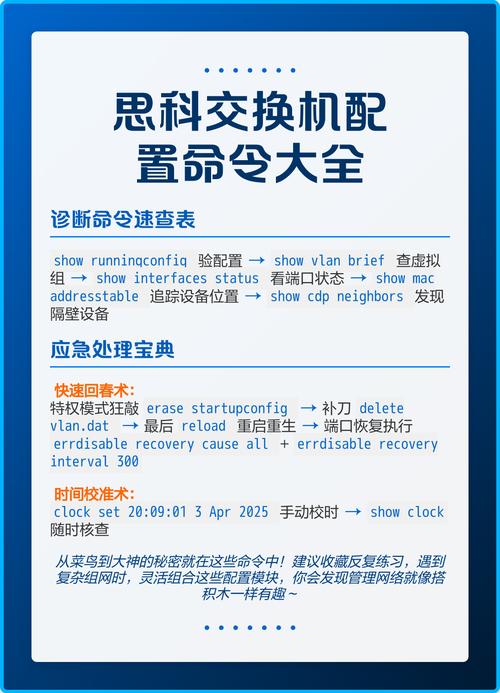
在安全审计或合规检查中,可能需要查看设备的安全配置,如访问控制列表、SSH配置、端口安全等。show run | section access-list显示所有ACL的详细规则,show run | line vty查看虚拟终端线路的配置(包括SSH和Telnet访问权限),对于AAA(认证、授权、记账)配置,可以使用show run | section aaa查看AAA服务器的地址、认证方法等参数,确保访问控制策略符合安全要求。
在多设备管理环境中,自动化脚本经常需要获取设备配置信息,可以使用show running-config | include命令结合正则表达式提取特定配置项。show run | include ip route可以提取所有静态路由配置,便于批量收集网络拓扑信息,通过show run | section可以按模块划分配置输出,便于脚本解析和处理。
需要注意的是,不同版本的思科IOS(如IOS XE、IOS XR)或不同设备类型(如交换机、路由器、防火墙)在配置命令上可能存在细微差异,在Cisco IOS XE设备中,部分命令可能需要进入show running-config all才能显示所有参数(包括默认值),而传统IOS设备默认显示非默认配置,管理员应根据设备的具体型号和操作系统版本选择合适的命令。
相关问答FAQs:
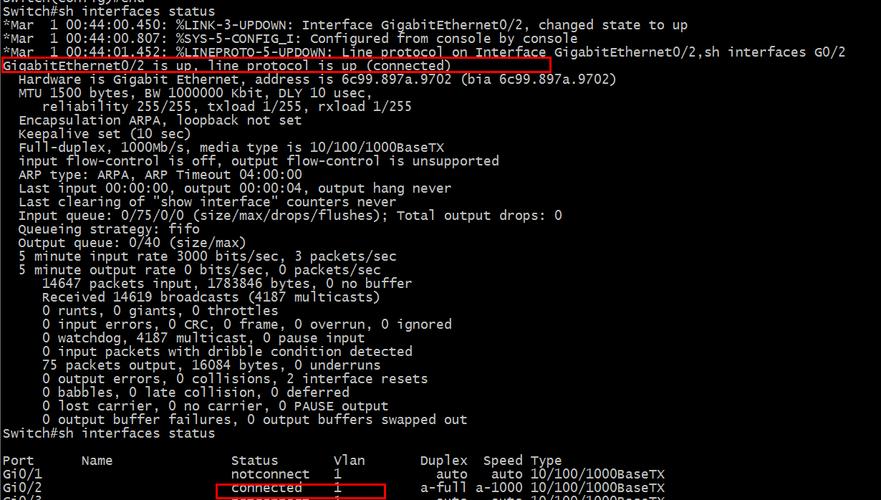
Q1: 为什么使用show running-config命令时,部分密码显示为加密形式?
A: 思科设备为了保护配置文件中的敏感信息,会对密码、密钥等参数进行加密存储,当使用show running-config查看配置时,这些字段会以加密形式显示(如enable secret 5 $1$Mq$...),这是通过service password-encryption命令或更高级的key chain加密机制实现的,加密后的密码无法直接解密,这是正常的安全设计,目的是防止配置文件被泄露时导致密码泄露,如果需要查看明文密码,只能通过原始配置文件或设备日志(如果配置时记录了明文)获取,但通常不推荐这样做。
Q2: 如何区分运行配置和启动配置?它们之间有什么关系?
A: 运行配置(running-config)是当前设备内存中生效的配置,所有配置修改都会立即影响设备行为,但重启后会丢失;启动配置(startup-config)是存储在NVRAM中的配置文件,设备启动时会将其加载到内存作为运行配置,两者的关系是:启动配置是运行配置的“持久化副本”,运行配置是当前生效的“工作副本”,通过show running-config查看当前内存中的配置,通过show startup-config查看NVRAM中保存的配置,当需要保存当前配置时,需执行copy running-config startup-config(或简写wr)命令,将运行配置写入启动配置;若未保存,重启后设备将恢复到上次的启动配置状态。